Som enkelte kanskje har lagt merke til, har jeg hatt et banner i venstre marg som har telt ned til lanseringen av den nyeste versjonen av Ubuntu, kjent som 7.10 eller Gutsy Gibbon. For seks dager siden gjorde jeg som Lasse og hoppet i det, lastet ned og brant en CD, og fikk øyeblikkelig problemer. Ubuntu installeres normalt fra en live-CD, det vil si at man kan kjøre hele systemet direkte fra en CD før man klikker på “install”. En virkelig smart måte å gjøre det på, men en som denne gangen fungerte dårlig på min Thinkpad T40: CDen kjørte ekstremt langsomt, og installasjonen hang seg midtveis. Jeg mistenkte at lite minne var problemet (256 MB er nok litt snaut for et operativsystem i 2007), og lastet ned den alternative og grafikkfrie CDen isteden.
Og nå gikk det som smurt. Den alternative installasjonen er ikke mye vanskeligere enn den grafiske, hvilket vil si at det er svært enkelt når man ikke skal dele disk med Windows. Wham, bam, thank you ma’am: en halv time senere var Windows XP (vik fra meg!) fordrevet fra harddisken for godt og Ubuntu 7.10 oppe og kjørte i all sin prakt. Ja, for Ubuntu blir et stadig penere og mer oversiktlig operativsystem. Eiere av maskiner med mer minne og kraftigere grafikkort kan skru på skjermeffekter like fancy som noe du vil se i OS X eller Vista, ved å krysse av for dette i den nye og integrerte menyen Appearance. Man har viderutviklet den smarte løsningen på støtte for medieformater: når du klikker på en MP3- eller AVI-fil første gang, vil Ubuntu spørre deg om du vil installere kodekene du trenger.
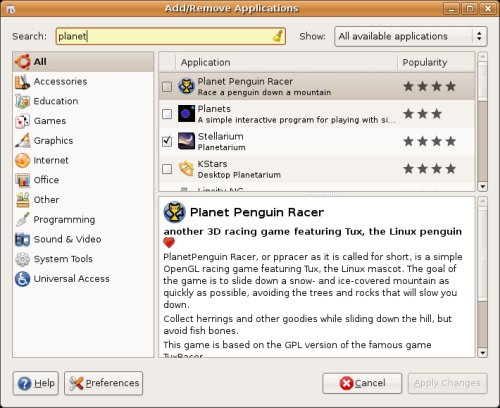
Dette gjelder ikke bare formater, men også programvare: første gang du åpner menyen for å sette opp en delt mappe på nettverket, installerer Ubuntu de nødvendige filene. Ditto om du vil at maskinen din skal synkronisere internklokken mot en tidsserver på nettet. Det fungerer som nesten all annen filinstallasjon på Ubuntu. Her, som i modersystemet Debian, ligger programfiler på sentraliserte servere. Resultatet er at jeg nesten aldri må ut på nettet og lete etter programvare. Vil jeg installere det strålende planetarieprogrammet Stellarium, f.eks., klikker jeg på Applications og Add/Remove, og søker i menyen som kommer fram.
Denne måten å installere programvare på er mye mer brukervennlig og langt sikrere enn noe annet som fins der ute, og en direkte konsekvens av den åpne modellen. Du kommer ikke til å se noe liknende på Windows eller OS X, fordi verken Apple eller Microsoft er interessert i “flat struktur” som sidestiller gratis programvare med deres kommersielle produkter: søk på “word”, og du finner to utmerkede alternativer til OpenOffice, for eksempel. (Win-get gir et hint om hvordan dette kunne ha fungert på Windows, forøvrig.)
Alt i alt er dette den beste Linux-varianten jeg har brukt. Men det betyr ikke at det er uproblematisk å installere Ubuntu. Det finnes et utall av sære maskinvarekonfigurasjoner på PC-markedet, som ofte fører til mekking i etterkant. Da jeg installerte 7.10 var jeg særlig opptatt av om maskinen startet raskere, om batterilevetiden var god, dvalefunksjonen var fikset og om man endelig hadde fått brukervennlig støtte for eksterne skjermer. Svarene etter seks dagers bruk ja, ja, ja og nei. Oppstartstiden først: den er kuttet med ytterligere 10 sekunder, hvilket ikke er dårlig. Systemet skrur seg helt av på 12 sekunder, hvilket er rått bra for en så gammel og treg maskin.
Batterilevetiden ser ut til å ligge rundt 3,5 timer, som er litt dårligere enn for forrige versjon. Men Ubuntu 7.10 inkluderer programmet powertop (det kjøres fra terminalvinduet ved å skrive navnet), som fortløpende kommer med forslag til strømsparende tiltak. På denne måten klarte jeg å skvise 35 minutter ekstra ut av maskinen, og ende opp med samme batterilevetid som før. Den virkelig gode nyheten er at dvalefunksjonen nå fungerer akkurat som den skal: når jeg slår lokket ned, lyser den lille halvmånen og maskinen blir stille og kald. Når jeg åpner maskinen, kommer strømmen og – dette er den virkelige nyvinningen – trådløsnettet tilbake. Jess! 🙂
Å koble en ekstern skjerm til en bærbar PC kan være vanskelig nok under Windows, men under Ubuntu kan prosessen til tider være direkte plagsom, med håndkonfigurering av av fila xorg.conf og stadige omstarter av grafikksystemet. Det nye menyvalget Screens and graphics er ment å gjøre dette enklere, og ser i utgangspunktet enkelt ut: man velger en ekstern skjerm fra menyen, stiller inn oppløsning og tester om oppsettet funker før man lagrer. Men siden Screens and graphics i praksis er et grafisk grensesnitt mot xorg.conf, er systemet like avhengig av en fungerende grafikkdriver som før. I min T40 sitter det dessverre et grafikkort fra ATI, som i motsetning til hovedkonkurrenten Nvidia har somlet med å slippe drivere for Linux.
Resultatet er at oppsettet av ekstern skjerm ikke fungerer tilfredsstillende. Riktignok går det an å plugge inn en skjerm ved oppstart og få klonet skjermbildet, men det skjer med oppløsningen på skjermen til den bærbare. For projektorer med en oppløsning på 1024×768 er det i sin skjønneste orden, for skjermer med større oppløsning er det ubrukelig i lengden. Problemet er velkjent, og det finnes som alltid en workaround på Ubuntuforums. For jeg tid og incentiv, prøver jeg dette. I mellomtiden trøster jeg meg med at jeg i det minste slipper å oppleve at systemet mitt deaktiveres når jeg installerer en skjermdriver. 😀
24/10/2007 at 11:45
Takk skal du ha Eirik!
Forstår jeg deg rett nå så ligger det i motsetning til tidligere drivere klare for mer eller mindre automatisk installasjon – slik som vi er vant med fra Windows? Det har vært svakheten til Linux syntes jeg at den er litt lite brukervennlig når det gjelder å legge til ulike “devices” og programmer. Litt for mjuklete liksom 🙂
Jeg skal sjekke om disse videogreiene har blitt fikset på. Det er sikkert en hel gjeng som er interessert i at dette skal funke bedre, bare ikke de i min umiddelbare nærhet. Selv ungdommen har forresten slitt med dette tidligere.
Kjenner igjen ditt skjerm problem. Det er alltid spenningsmomentet når du fyrer opp maskinen hos et vertskap og skal vise herlighetene på stor skjerm med projector. Noen trenger bare litt finjustering andre nekter å kommunisere overhodet. Skriv gjerne en ekstern skjerm post når du er i humør til det – du har et publikum. 🙂
24/10/2007 at 12:13
Takk for hyggelig tilbakemelding, Bente. Slik situasjonen er nå, er Ubuntu bedre enn Windows og OS X til å støtte et bredt spekter av medieformater. Ikke overraskende ender mange opp med å velge VLC, som lenge har vært dominerende på Linux, når de står fast i Windows og OS X. Selv foretrekker jeg “boksåpneren” blant mediespillere, mplayer. Den tygger seg bokstavelig talt gjennom det meste. 🙂
Skjermproblemene skal jeg følge opp, og kommer antagelig til å starte opp med denne nyttige tråden i Ubuntuforums. Litt avhengig av hva slags maskin du har, er det mulig du også skal sjekke ut den… Inntil videre tar jeg alltid med meg en minnepinne med forelesningen i tillegg, samt min trofaste Logitech fjernkontroll. Den funker overalt!
24/10/2007 at 14:31
Installerte akkurat 7.10 selv på min T40. Merker ting går tregere, og kan ikke si at jeg ser de store forskjellene fra forrige versjon…
24/10/2007 at 14:41
Jeg syns det gikk kjempetregt på T40en til å begynne med, inntil jeg skjønte at Tracker (søkeprogrammet som er standard) holdt på med å indeksere harddisken i bakgrunnen. Etter at jeg skrudde det av, har ting gått omtrent like kjapt som på Edgy. Å skru av Tracker ser også ut til å påvirke batterilevetiden positivt.
Hvis du fikk dvalemodus til å funke med Feisty (jeg vet det var folk som gjorde det) eller ikke trenger den funksjonen, kan jeg godt skjønne at du er litt underveldet. Men for meg er det en svær greie at det for første gang funker ordentlig – jeg er endel på farten og trenger å kunne smekke sammen lokket på kort varsel. Og så liker jeg få å splitternye versjoner av de fleste applikasjoner, selvsagt.. 🙂
24/10/2007 at 14:53
Gratulerer med go’Ubuntu. Jeg er strålende fornøyd med 7.10 selv, som du viser til, og deler de fleste av dine erfaringer. Men når det gjelder strømforbruket, fikk jeg en times tid ekstra ved å oppgradere fra 7.04 til 7.10, helt uten noe mikk. Mulig min Intel Mobile-prosessor har noe strømsparegreier som Ubuntu utnytter?
Ellers er jeg veldig imponert over grafikk-ytelsen. Jeg har en 1,6 Ghz M725 prosessor, 512 MB RAM og “leke-grafikkort” (Innebygget Intel Extreme-grafikk som er alt annet enn ekstremt), og den kjører Beryl-effekter som roterende skrivebordskube, “skjelvende” vinduer og animerte maksi- og minimeringer uten å tenke seg om – og langt mer smertefritt enn i 7.04.
Ubuntu 7.10 henter så mye ut av min halvgamle maskin, at det er nesten så jeg angrer på at jeg har bestilt meg en ny bærbar …
24/10/2007 at 15:04
Lurer på om du er inne på noe angående strømsparingen, Lasse – det kan tenkes at det er mer potensiale å hente ut i nyere prosessorer. Det jeg vet er at Ubuntu skviser ut nesten like mye batterilevetid som jeg fikk med XP, så det spørs om det er så mye mer å hente her når powertop har gjort sitt.
Bare så det er sagt, om det skulle være noen tvil: Ubuntu 7.10 er den beste Linuxvarianten jeg har vært borti noensinne. I mine øyne er den klar for folk flest – fortrinnvis forhåndstillert, slik det som regel er med Windows. Og nei, det er ikke hentet ut av tomme luften. Min far har vært ubuntunist i snart ett år, og viser ingen tegn til savn av XP. Jeg lover: han er ingen nerd.. 🙂
24/10/2007 at 17:20
…kan man kjøre World of Warcraft med Ubuntu? *host*
24/10/2007 at 17:27
Eit lite spørsmål: Om eg vil prøva meg med dual boot – fiksar innstalleringa frå live-CD-en det?
24/10/2007 at 22:52
Stjernesøkeren: det lar seg gjøre å kjøre World of Warcraft – i likhet med veldig mange andre Windows-programmer kan det kjøres via Linux-programmet Wine (følger med Ubuntu) eller med det kommersielle alternativet Crossover. Har ikke prøvd det selv, og har inntrykk av at det er ganske krøkkete. I slike situasjoner anbefaler jeg å kjøre dual boot (se nedenfor). Jeg mener: det er ingen som betviler at Windows er en helt grei spillplattform… 😉
Svein Kåre: Ja, installasjonen fra Live-CD vil normal fikse dual boot uten videre. Det er en veldig vanlig konfigurasjon, og en jeg har brukt uten problemer i en årrekke. Det skjer i den delen av installasjonsprosedyren (som gjennomgås her) som heter “Prepare disk space”, der du skal velge “Manual”. Det Linux trenger for å dele maskin med Windows er plass, i form av minst tre såkalte partisjoner. Ubuntu inneholder et verktøy som partisjonerer for deg, så må du gjøre noen innstillinger i menyen (beskrevet i pekeren over) for at de ulike delene av Linux skal legges i riktige partisjoner.
Partisjonering er noe av det aller smarteste du lærer ved å installere Linux: ved f.eks. å legge operativsystem og data på separate partisjoner, kan du reinstallere Windows så ofte du vil, uten å slette data. Du kan også lage en felles partisjon som deles av Windows og et annet operativsystem. Uansett: når installasjonen er overstått vil du ha en menyliste over operativsystemer.
For at partisjonsverktøyet (som heter Gparted og også finnes som en bootbar CD, verdt å kjøre på forhånd for å få oversikten over disken(e) din(e)) skal kunne gjøre jobben sin, må du kjøre defragmentering og feilsøk i Windows. Ellers vil bytes som er spredd utover hele harddisken hindre Gparted i å “krympe” Windowspartisjonen. Og selvsagt bør du ta backup før du installerer noe operativsystem. Men det har du vel uansett, ikke sant? 🙂
25/10/2007 at 19:39
No har eg Live-CDen, så får eg sjå kva tid eg greier å setja meg ned og innstallere på ein PC. No veit eg i alle fall at det skal gå greit å hoppa i det. 😉
28/10/2007 at 11:13
Jeg har brukt debian lenge, som anbefalt av nerde-vennene mine. Debian finnes i to utgaver: utdatert og ustabil, og spesielt ikkehackervennlig er det ikke – så jeg ble svært positivt overrasket over Ubuntu første gang jeg installerte.
Jaja. Denne uka skal jeg kose meg med Leopard.
28/10/2007 at 12:03
Roffe: Vi gikk forbi Eplehuset igår, og så det som må ha vært Leopardkøen – var du der? Ovkult at et *nix genererer slik interesse, selv om Jorunn sitter på gjerdet til Apple har trampet på de største insektene. Jeg venter på OS X “Grey House Cat” før jeg svitsjer… 😉